WIN7系统启动时一直卡在“配置 Windows Update 失败 还原更改 请勿关闭计算机”的解决办法
- 小编:大闷头
- 2024-01-09 16:54
WIN7系统经常会自动更新,但是有的时候更新之后系统会出现故障。当出现WIN7系统启动时一直卡在"配置 Windows Update 失败 还原更改 请勿关闭计算机。"时,我们怎么去解决这个问题。
下面给大家提供一种WIN7系统启动时一直卡在"配置 Windows Update 失败 还原更改 请勿关闭计算机。"的解决办法。
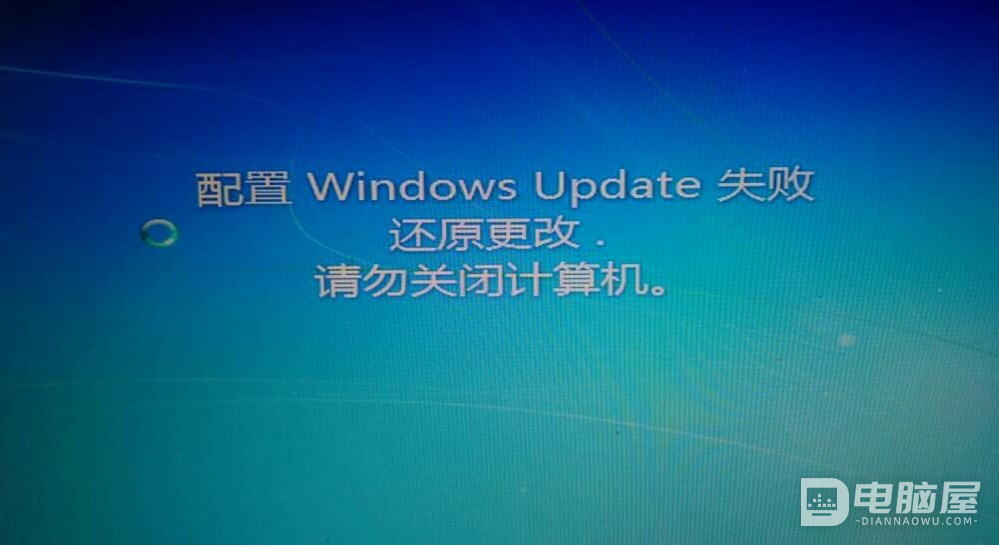
1、长按电源键,将电脑关机。然后按电源键开机,当出现系统选择界面,选择"最近一次正确配置"并回车。有些时候到这里问题就解决了。
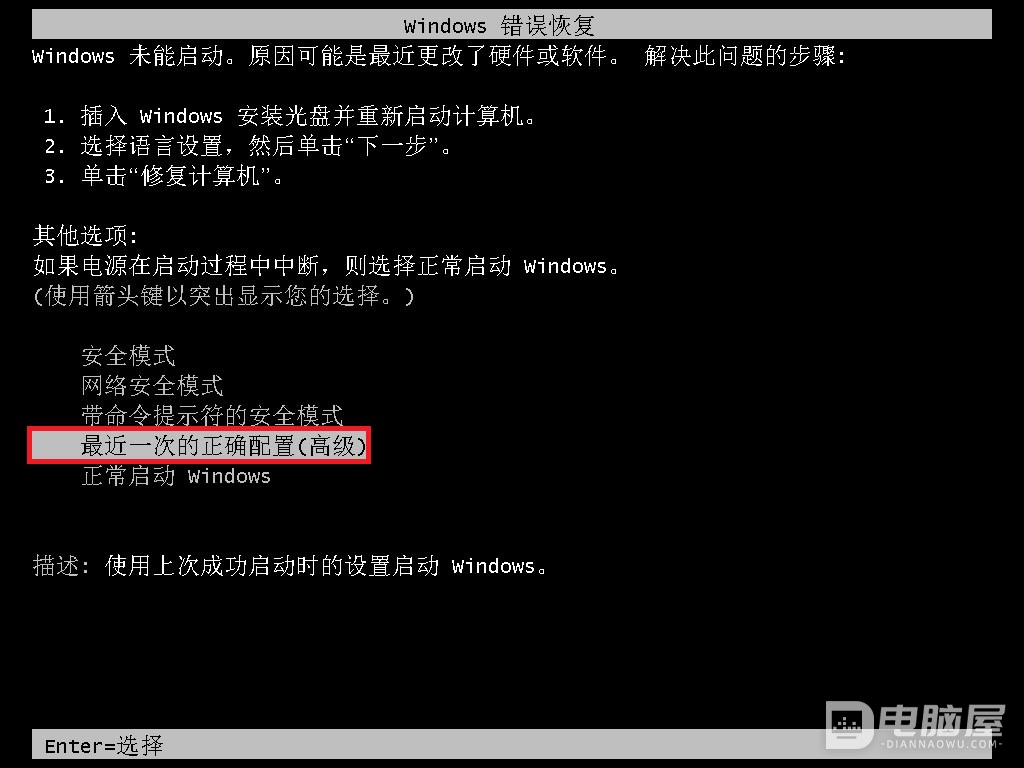
2、如果第一步没有最近一次正常配置,那么选择"安全模式"并回车。

3、进入安全模式启动系统,系统会自动选择仅启动核心驱动程序和服务,之后又会到"配置 Windows Update 失败 还原更改 请勿关闭计算机。"界面。不过这次,字看上去很大,因为安全模式分辨率比较低。

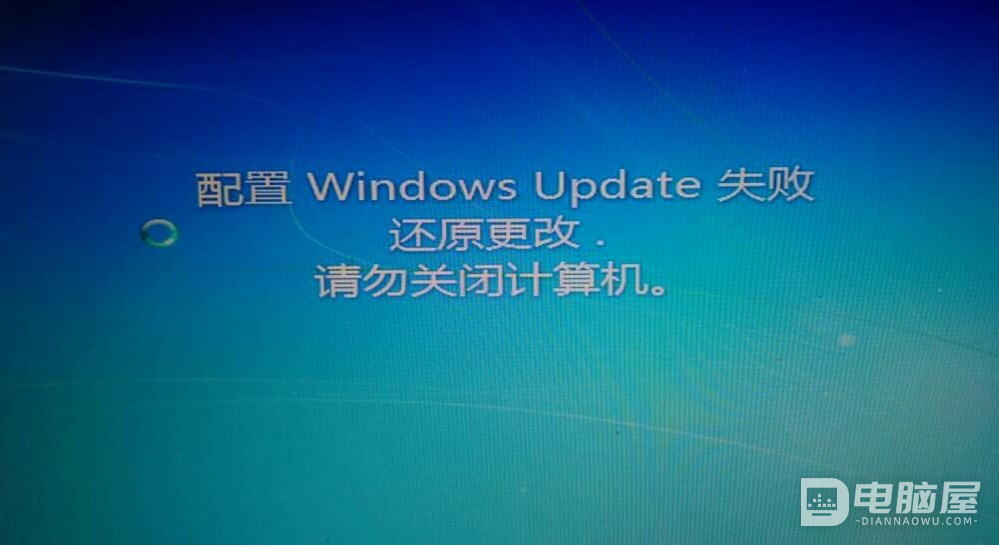
4、"配置 Windows Update 失败 还原更改 请勿关闭计算机。"这个界面需要等待很久,可能要30分钟或者更久,之后系统会过这个界面,进入登录界面。输入密码,进入安全模式。

5、为了防止系统再次更新出现相同故障,我们可以在安全模式下关闭"Windows 更新"。按下"WINDOWS+R"组合键启动“运行”界面,然后在"运行"界面中输入"services.msc"并回车进入"服务"管理界面。
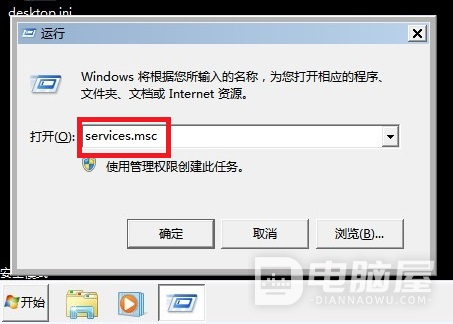
6、在"服务"管理界面找到"Windows Update",双击打开"Windows Update 的属性"界面,在"常规"选项卡,将启动类型修改为"禁用"。
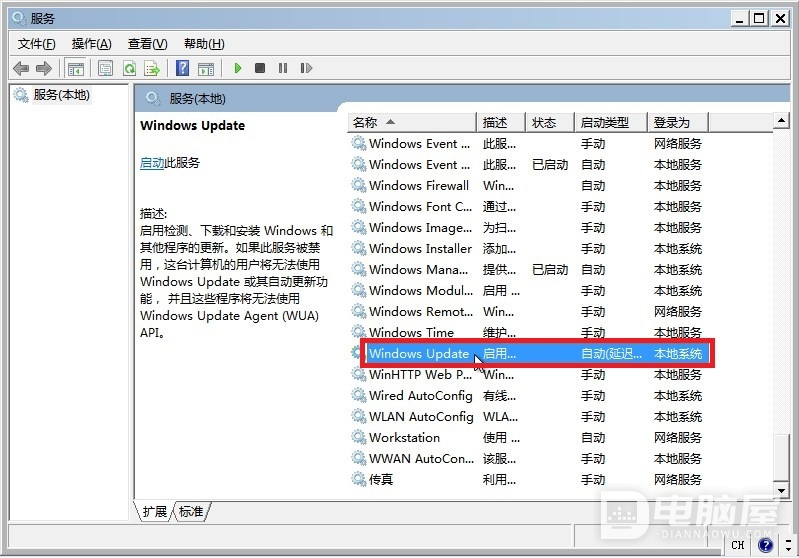
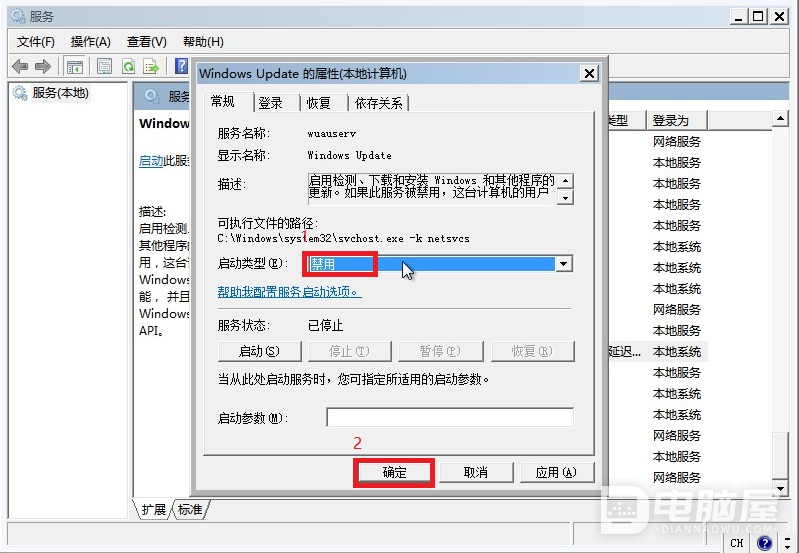
7、然后在安全模式重启系统,即可进入正常模式。
以上就是"配置 Windows Update 失败 还原更改 请勿关闭计算机。"的解决方法。如果保持开启Windows更新,以后可能还会遇到此问题。如果想彻底避免此问题发生,建议关闭Windows更新。希望遇到相同问题的用户都能够上面的方法解决问题。







